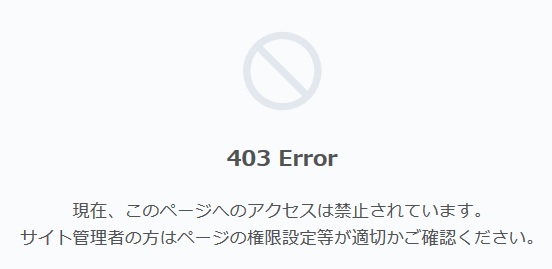ワーママ部のあやえみです
『403 Error
現在、このページへのアクセスは禁止されています。
サイト管理者の方はページの権限設定等が適切かご確認ください。』
WordPressのプラグイン設定をしたら、エラー画面になってしまって困ってしまった……という方に向けた解決記事です。
スポンサーリンク
403 Error解決手順
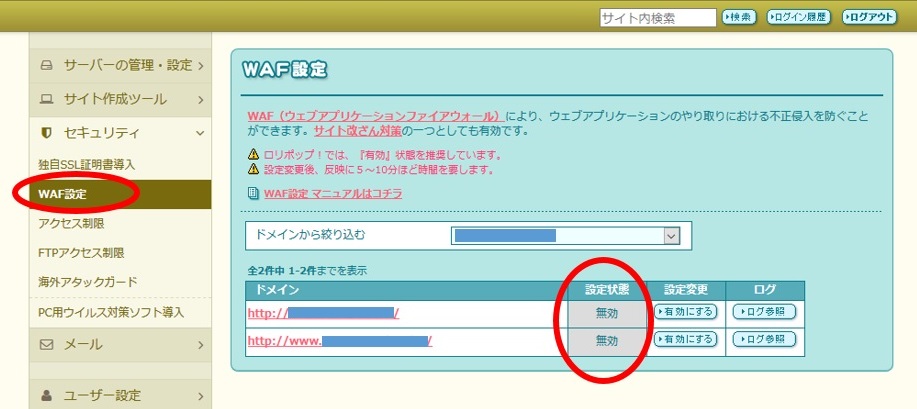
- ロリポップのユーザー専用ページにログインする
- 左側の「セキュリティ」→「WAF設定」をクリックする
- ドメインから絞り込む
- 該当のURL2つを「設定変更」→「無効にする」をクリックする
- 10分程度待つ
- WordPressのプラグイン設定を再度行う
- 保存できる!
- 設定が終わったら無効にした「WAF設定」を「有効にする」に戻す
同じドメインでも「www」あり・なしの2つのURLがあります。
そのどちらも一時的にWAF設定を無効にすることが必要です。
そのどちらも一時的にWAF設定を無効にすることが必要です。
わたしが403 Errorを解決できなかった訳
ロリポップで管理画面から「WAF設定」を一時的に無効にすればエラーは解決する、とインターネットで検索すれば出てきます。
それでもわたしが失敗し続けていたのは、この2ヶ所無効にしなければならないところでした。
わたしは1つのURLしか無効にしていなかったためエラーが解決できませんでした。
今回「ドメインから絞り込む」を試してみたことで漏れなく2ヶ所を無効にすることで、エラー画面が出なくなりました。
セキュリティ的にも、一度保存が終わった後は、また「WAF設定」を「有効」にしたほうがオススメだそうなので、面倒臭がらずに戻すようにしましょう。
わたしのように「WAF設定無効にしたけど、ぜんぜんエラーが解決されない!」という方は、2ヶ所直してない可能性があります
単純なミスだけどわたしは気づくのに2ヶ月近くかかりました……。
ぜひ試してみてくださいね!